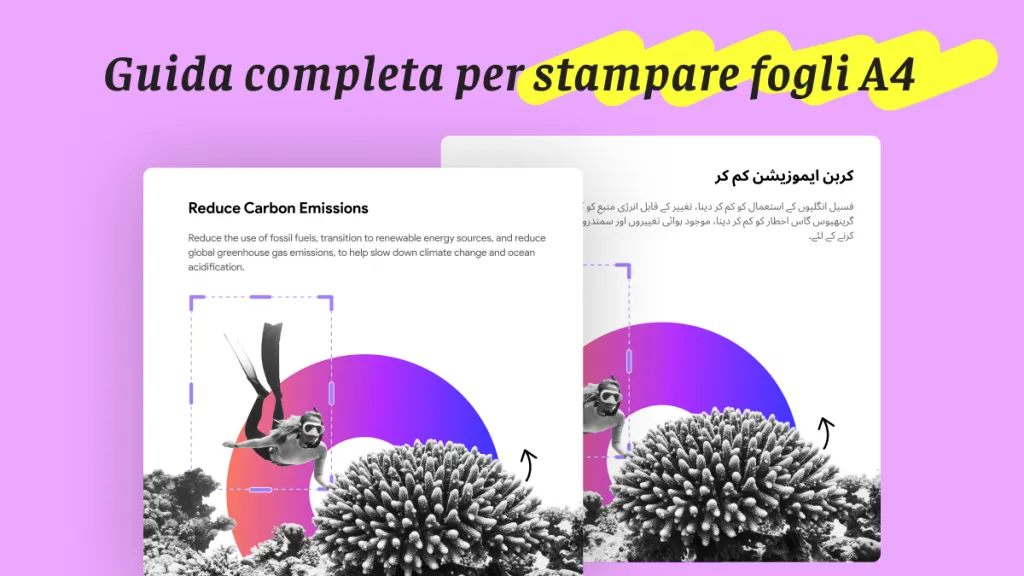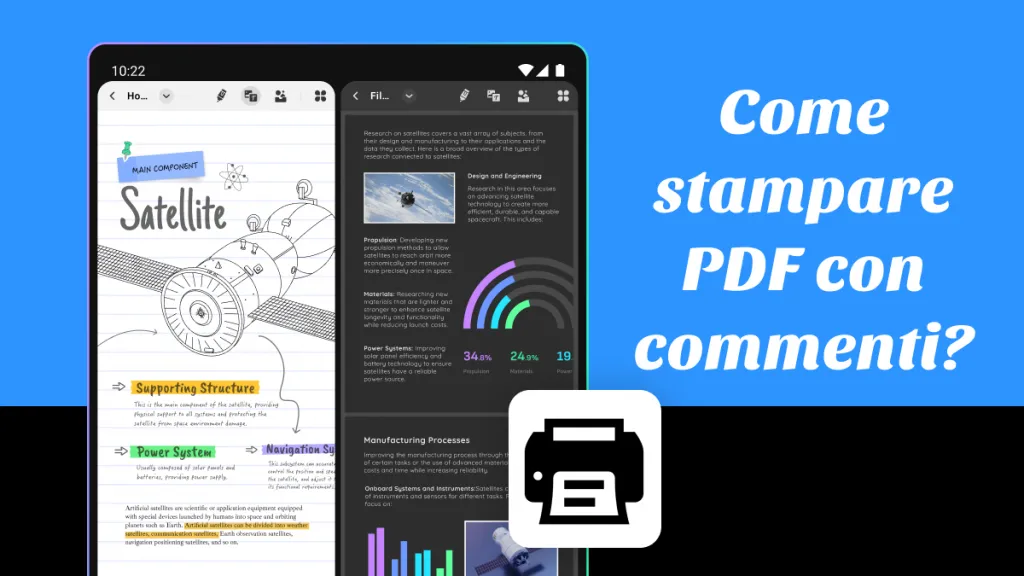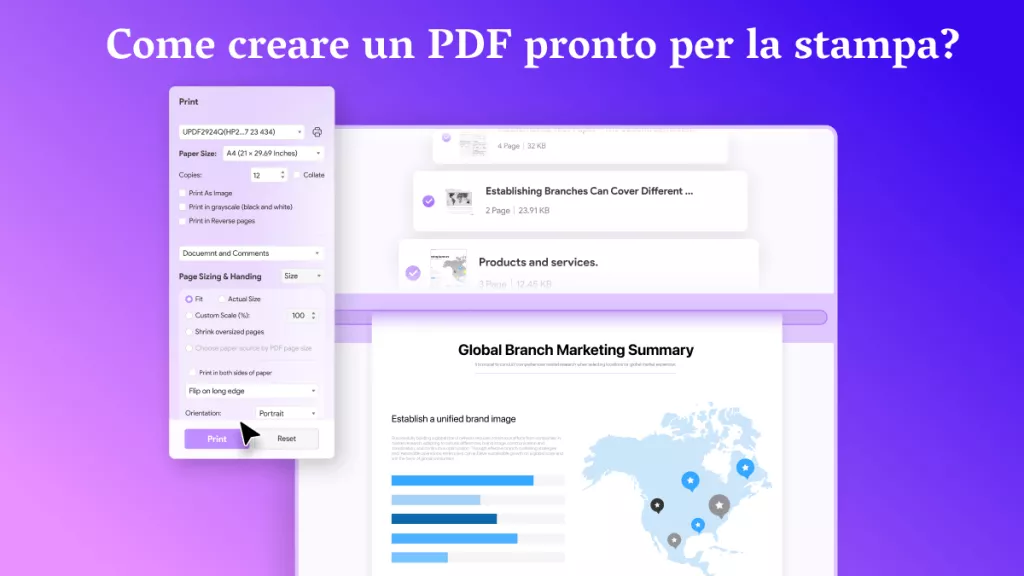Quando si tratta di documenti di stampa, il formato del PDF da A4 ad A3 è di grande importanza. La carta A3 è più grande rispetto all'A4 e può visualizzare meglio il contenuto grafico, migliorare la leggibilità e l'effetto visivo. Questa guida descrive come utilizzare la soluzione migliore per ridimensionare da A4 a A3. Continuate a leggere!
1. Uno strumento PDF all-in-one
UPDF è un potente editor e strumento di conversione PDF che può prendere il tuo formato A4 e convertirlo in dimensioni carta A3: 11,7x16,5 pollici. Bastano pochi semplici clic per stampare da A4 ad A3 preservando tutti i dettagli. Oltre a ciò, UPDF ti consente di ritagliare, ruotare e ridimensionare singole pagine PDF per migliorare ulteriormente la qualità del documento nel modo desiderato. Scarica UPDF per sbloccare le sue incredibili funzioni!
Windows • macOS • iOS • Android 100% sicuro

Caratteristiche principali di UPDF:
- UPDF ha un'intelligenza artificiale integrata che aiuta a tradurre, riassumere, spiegare e scrivere documenti. Inoltre, UPDF fornisce anche servizi web AI, consentendo agli utenti di accedere a funzioni e risorse più avanzate online.
- UPDF offre una funzione per comprimere i file PDF, riducendo le dimensioni dei file e mantenendo la qualità.
- Gli utenti possono unire più file PDF in un unico documento o dividere un PDF in file separati.
- UPDF può convertire i PDF in Word, Excel, PPT, HTML, immagini, ecc. o viceversa.
Le funzionalità di UPDF non si limitano a quanto detto sopra. Ora è possibile usufruire di tutte le funzioni di UPDF con uno sconto del 62%!
2. Ridimensionare singoli PDF da A4 ad A3
Stampare PDF da A4 ad A3 è molto semplice. Basta scaricare UPDF e seguire i passaggi indicati di seguito.
Windows • macOS • iOS • Android 100% sicuro
Passaggio 1. Scarica e avvia UPDF. Fai clic su "Apri file" dalla schermata principale e seleziona il PDF A4.
Passaggio 2. Fai clic su File > Stampa per aprire le impostazioni della stampante.
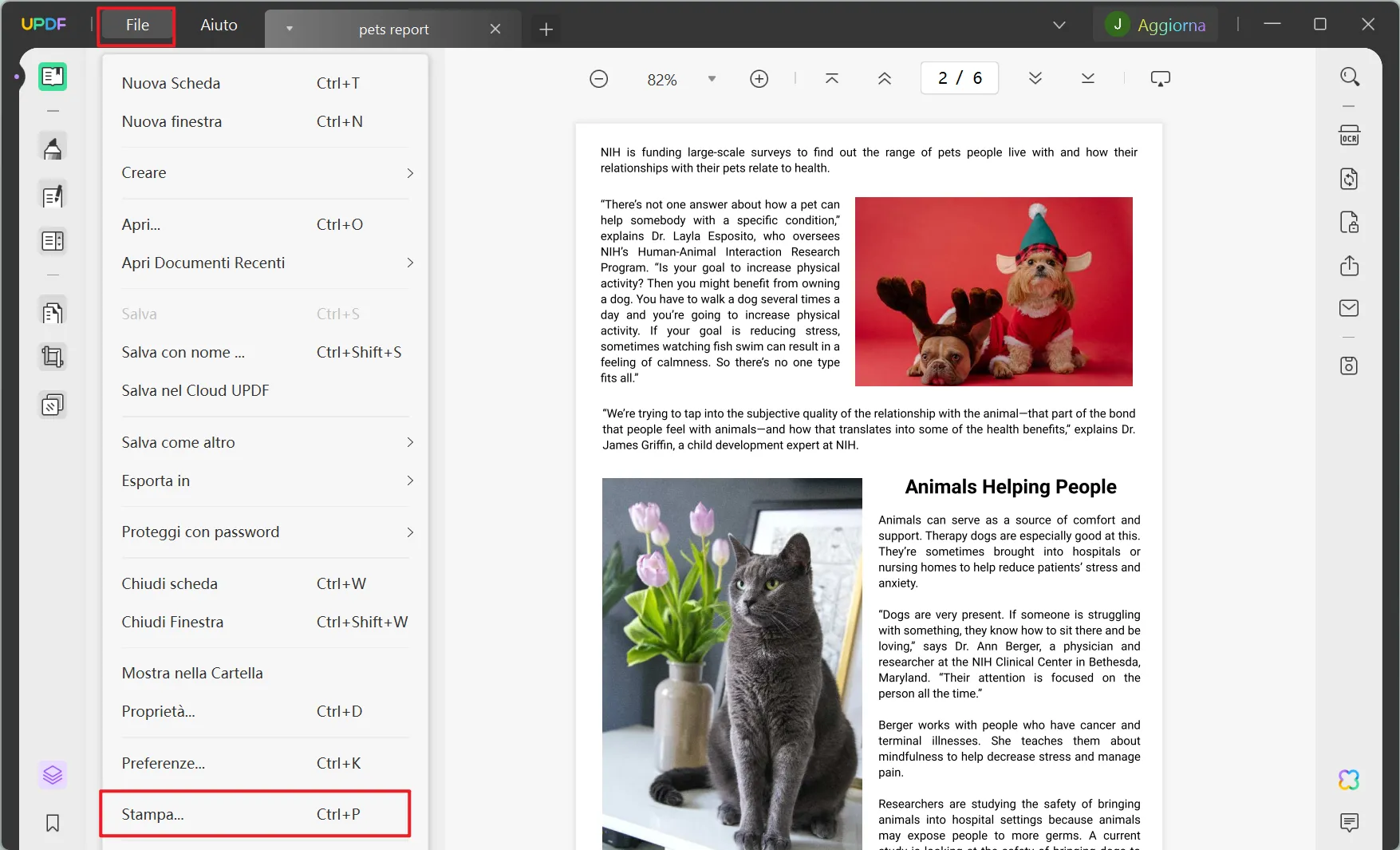
Passaggio 3. Nella sezione "Formato carta", seleziona "A3".
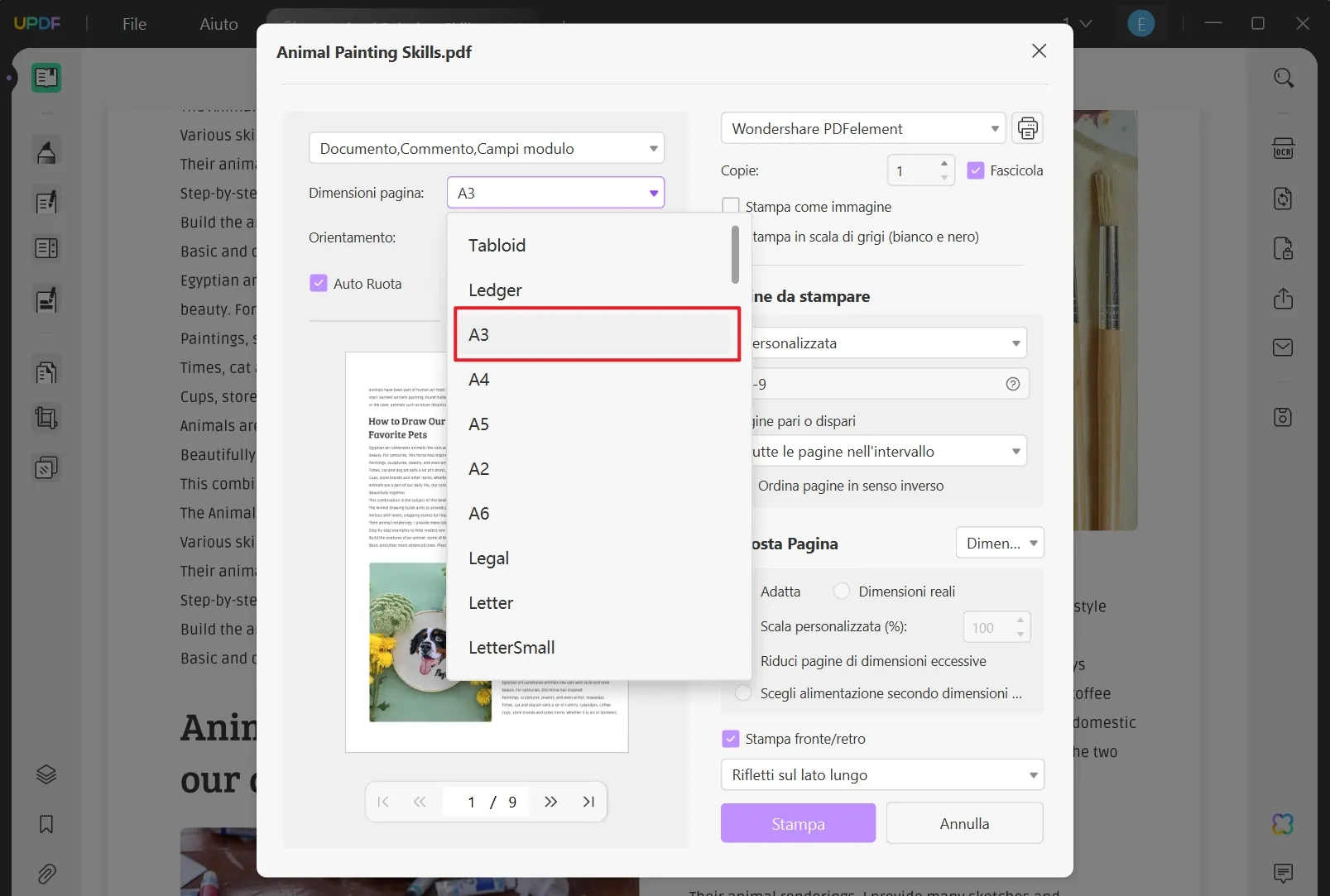
Passaggio 4. Personalizza le altre impostazioni della stampante nel modo desiderato, come orientamento, stampa in scala di grigi, riduzione della pagina di grandi dimensioni, ecc. Una volta terminato, seleziona "Microsoft Stampa su PDF" e quindi fai clic sul pulsante "Stampa".
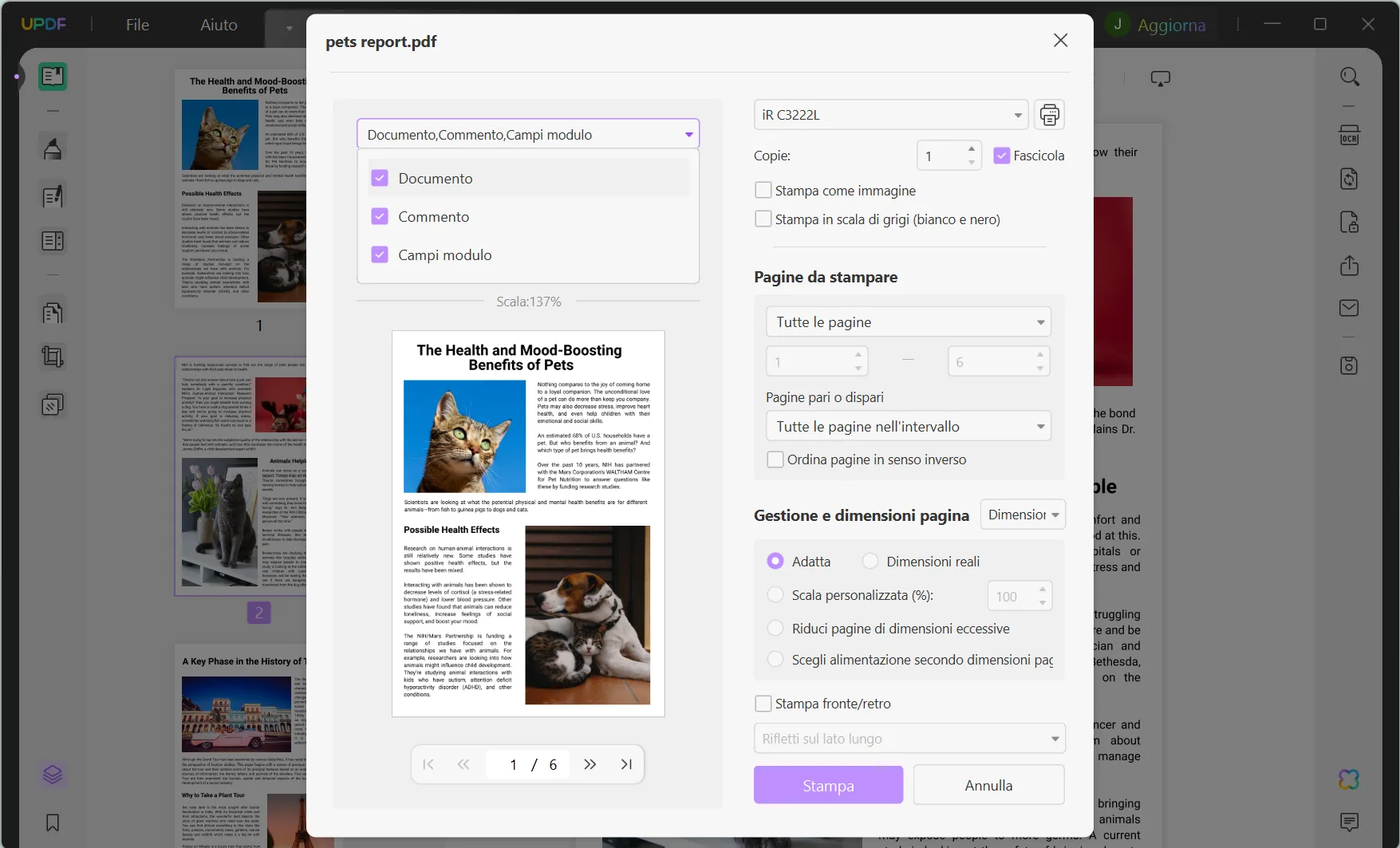
Passaggio 5. Per ritagliare o ridimensionare ulteriormente pagine selettive, fai clic sull'icona "Ritaglia pagine" dalla barra laterale sinistra e vai alla pagina che desideri ridimensionare. Fai clic sull'icona "Opzioni" accanto ad essa e quindi ritaglia la pagina nel modo desiderato.
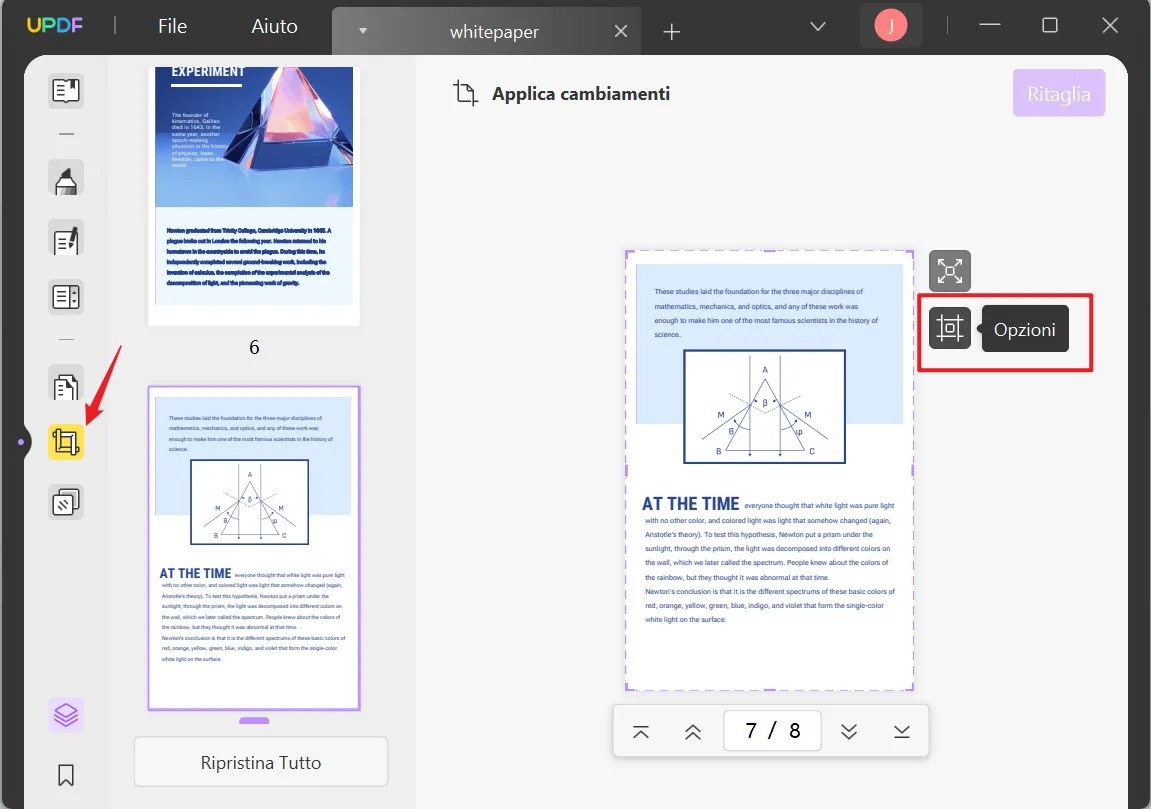
Questo è tutto! In questo modo, UPDF offre un approccio intuitivo per convertire PDF A4 in A3 senza sforzo. Oltre a ridimensionare un singolo PDF A4, puoi fare lo stesso per più PDF contemporaneamente con UPDF. La parte successiva ne parla in dettaglio.
3. Convertire più PDF da A4 ad A3
UPDF dispone di una funzione dedicata "Elaborazione batch" con la quale è possibile ridimensionare e stampare più PDF A4 in A3 contemporaneamente. Tutto quello che devi fare è selezionare tutti i PDF A4 e quindi impostare il formato carta su A3. La funzione di elaborazione batch ti consente anche di selezionare l'intera cartella invece di selezionare i file uno per uno.
Ecco i passaggi per stampare in batch più PDF (da A4 a A3) con UPDF:
Passaggio 1. Avvia UPDF e fai clic su "Batch" dalla schermata principale.
Passaggio 2. Dall'elenco delle attività di elaborazione batch che puoi eseguire, seleziona l'opzione "Stampa".
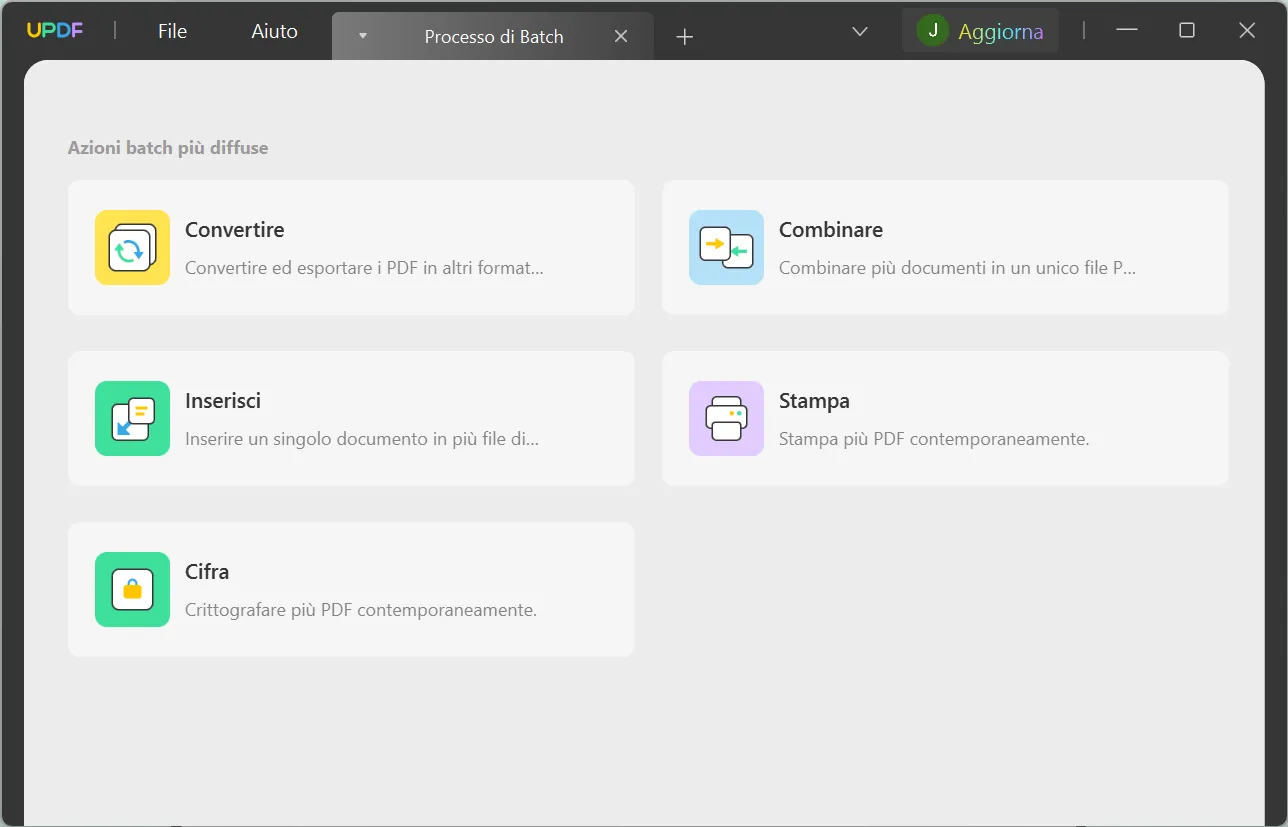
Passaggio 3. Fai clic su "Aggiungi file" e seleziona i PDF che desideri convertire da A4 ad A3.
Passaggio 4. Imposta "Formato carta" su A3 e personalizzare altre impostazioni della stampante. Una volta terminato, seleziona "Microsoft Print to PDF" e fai clic sul pulsante "Stampa".

In questo modo, puoi stampare facilmente più PDF A4 in A3. In poche parole, UPDF è il tuo miglior compagno per convertire, ridimensionare o scalare da A4 a A3 per PDF singoli o multipli. Pertanto, scarica UPDF e ottieni comodamente i documenti in formato A3.
Windows • macOS • iOS • Android 100% sicuro
4. Domande frequenti sulla stampa da A4 ad A3
Q1. Come ridimensionare un documento MS A4 per stamparlo su carta A3?
Puoi facilmente ridimensionare il tuo documento MS A4 per stamparlo su carta A3, come segue:
- Apri il documento in MS Word e fai clic su Ctrl + P.
- Nella finestra delle impostazioni di stampa, imposta il formato carta su "A3" e stampa il documento.
Q2. Qual è la scala da A4 ad A3?
La scala da A4 ad A3 è la seguente:
- A4: un foglio A4 misura 210 x 297 millimetri (8,27 x 11,69 pollici). È comunemente usato per documenti, lettere, ecc.
- A3: un foglio A3 misura 297 x 420 millimetri (11,69 x 16,54 pollici). È comunemente usato per brochure, poster, ecc.
In breve, A3 è due volte più grande di A4.
Q3. Quanti A4 entrano in A3?
Un foglio A4 misura 210 x 297 millimetri (8,27 x 11,69 pollici), mentre un foglio A3 misura 297 x 420 millimetri (11,69 x 16,54 pollici). Quando un foglio A3 viene tagliato a metà, diventa due fogli A4. Pertanto, due fogli A4 possono stare in un foglio A3.
Q4. Come ridimensionare un PDF A3 in A4?
Puoi facilmente ridimensionare un PDF A3 in A4 con UPDF, come segue:
- Apri il PDF A3 con UPDF e fai clic su Ctrl + P.
- Imposta il "Formato carta" su A4, seleziona "Microsoft Stampa su PDF" e fai clic su "Stampa".
Una volta terminato, otterrai immediatamente un PDF in formato A4.
Conclusione
In generale, i PDF A4 vengono adattati al formato A3 quando si stampano o si stampano documenti A4 su carta A3, ma ci sono alcune abilità nell'operazione. Spero che i metodi e gli strumenti forniti in questo articolo possano aiutarvi a realizzare facilmente la regolazione delle dimensioni del file per ottenere una migliore visualizzazione ed efficienza delle risorse.
 UPDF
UPDF
 UPDF per Windows
UPDF per Windows UPDF per Mac
UPDF per Mac UPDF per iPhone/iPad
UPDF per iPhone/iPad UPDF per Android
UPDF per Android UPDF AI Online
UPDF AI Online UPDF Sign
UPDF Sign Leggi PDF
Leggi PDF Annota PDF
Annota PDF Modifica PDF
Modifica PDF Converti PDF
Converti PDF Crea PDF
Crea PDF Comprimi PDF
Comprimi PDF Organizza PDF
Organizza PDF Unisci PDF
Unisci PDF Dividi PDF
Dividi PDF Ritaglia PDF
Ritaglia PDF Rimuovi pagine
Rimuovi pagine Ruota PDF
Ruota PDF Firma PDF
Firma PDF Modulo PDF
Modulo PDF Confronta PDF
Confronta PDF Proteggi PDF
Proteggi PDF Stampa PDF
Stampa PDF Batch PDF
Batch PDF OCR
OCR UPDF Cloud
UPDF Cloud Cos'è UPDF AI
Cos'è UPDF AI Revisione di UPDF AI
Revisione di UPDF AI FAQ su UPDF AI
FAQ su UPDF AI Riassumi PDF
Riassumi PDF Traduci PDF
Traduci PDF Spiega PDF
Spiega PDF Chat con PDF
Chat con PDF Chat con immagine
Chat con immagine Da PDF a Mappa mentale
Da PDF a Mappa mentale Chat con AI
Chat con AI Guida Utente
Guida Utente Specifiche Tecniche
Specifiche Tecniche Aggiornamenti
Aggiornamenti Domande Frequenti
Domande Frequenti Trucchi per UPDF
Trucchi per UPDF Blog
Blog News
News Recensioni di UPDF
Recensioni di UPDF Download
Download Contattaci
Contattaci